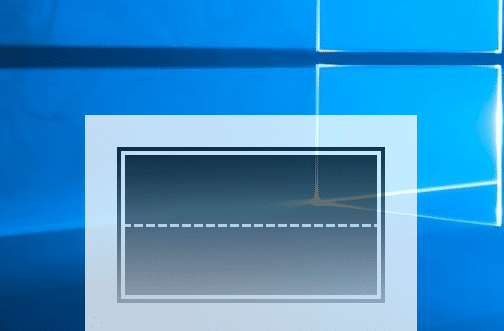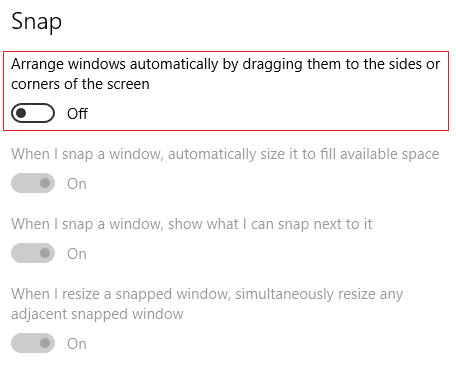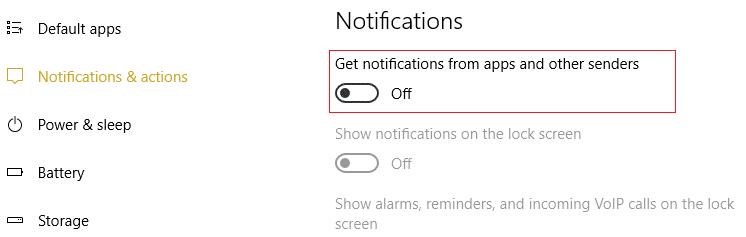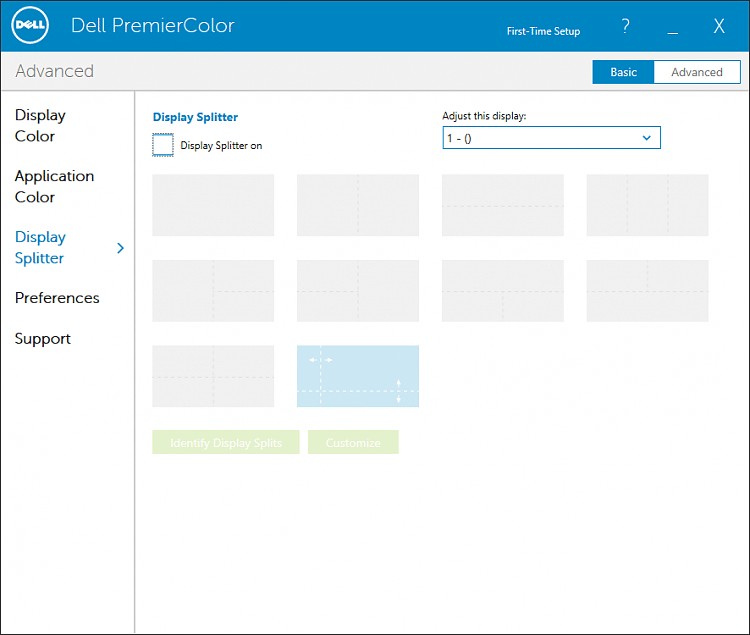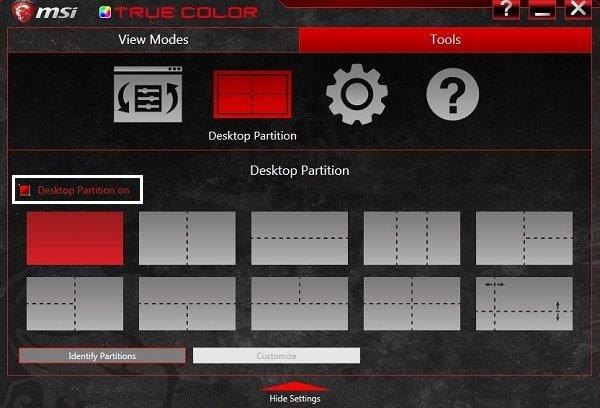Popup beim Verschieben von Windows deaktivieren: Dies ist ein sehr ärgerliches Problem in Windows 10, bei dem, wenn Sie ein Fenster zum Verschieben ergreifen, ein Popup-Overlay dort angezeigt wird, wo Sie darauf geklickt haben, und es einfach an den Seiten des Fensters einrasten lässt Monitor. Normalerweise ist diese Funktion nutzlos und lässt Sie Ihr Fenster nicht so positionieren, wie Sie es möchten, denn wenn Sie das Fenster in den Bereich ziehen, in dem es positioniert werden soll, kommt dieses Popup-Overlay dazwischen und verhindert, dass Sie das Fenster zu Ihrem positionieren gewünschten Standort.
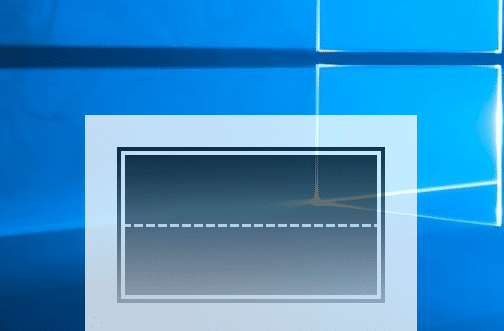
Obwohl die Snap Assist-Funktion in Windows 7 eingeführt wurde, können Benutzer zwei Anwendungen nebeneinander anzeigen, ohne sich zu überschneiden. Das Problem tritt auf, wenn der Snap Assist automatisch die zu besetzende Position empfiehlt, indem er die Überlappung anzeigt und damit die Blockade erzeugt.
Die häufigste Lösung zur Behebung des Problems ist das Deaktivieren von Snap oder Aerosnap in den Systemeinstellungen. Es scheint jedoch den Snap nicht vollständig auszuschalten und ein neues Problem zu verursachen. Lassen Sie uns also ohne Zeitverlust sehen, wie Sie dieses Problem mit den unten aufgeführten Methoden beheben können.
Inhalt
Deaktivieren Sie das Snap-Popup beim Verschieben von Windows
Stellen Sie sicher, dass Sie einen Wiederherstellungspunkt erstellen, nur für den Fall, dass etwas schief geht.
Methode 1: Versuchen Sie, Snap Assist zu deaktivieren
1. Drücken Sie die Windows-Taste + I , um die Einstellungen zu öffnen, und klicken Sie dann auf System.

2. Wählen Sie im Menü auf der linken Seite Multitasking.
3. Deaktivieren Sie den Schalter für „ Fenster automatisch anordnen, indem Sie sie an die Seite oder in die Ecken des Bildschirms ziehen “, um den Snap Assist zu deaktivieren.
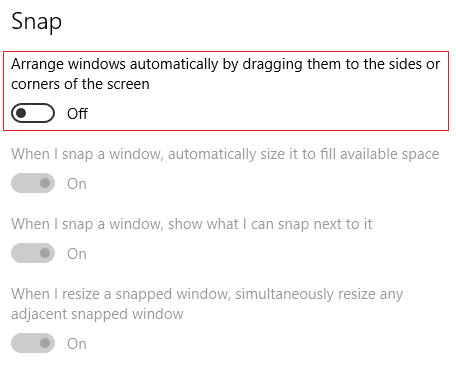
4. Starten Sie Ihren PC neu, um die Änderungen zu speichern. Auf diese Weise können Sie das Snap-Popup deaktivieren, während Sie Windows auf Ihrem Desktop verschieben.
Methode 2: Deaktivieren Sie Tipps zu Windows
1. Drücken Sie die Windows-Taste + I, um die Einstellungen zu öffnen, und klicken Sie dann auf System.

2. Wählen Sie im Menü auf der linken Seite Benachrichtigungen & Aktionen.
3. Deaktivieren Sie den Schalter für „ Benachrichtigungen von Apps und anderen Absendern erhalten “, um Windows-Vorschläge zu deaktivieren.
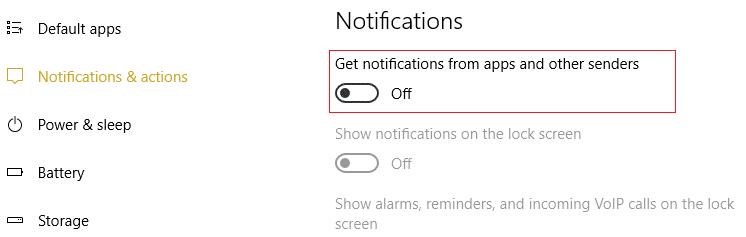
4.Starten Sie Ihren PC neu, um die Änderungen zu speichern.
Methode 3: Deaktivieren Sie den Display-Splitter auf einem Dell PC
1. Klicken Sie in der Taskleiste auf Dell PremierColor und führen Sie die Einrichtung durch, falls Sie dies noch nicht getan haben.
2.Wenn Sie das obige Setup abgeschlossen haben, klicken Sie oben rechts auf Erweitert .
3. Wählen Sie im Fenster „Erweitert“ die Registerkarte „ Display Splitter“ aus dem linken Menü.
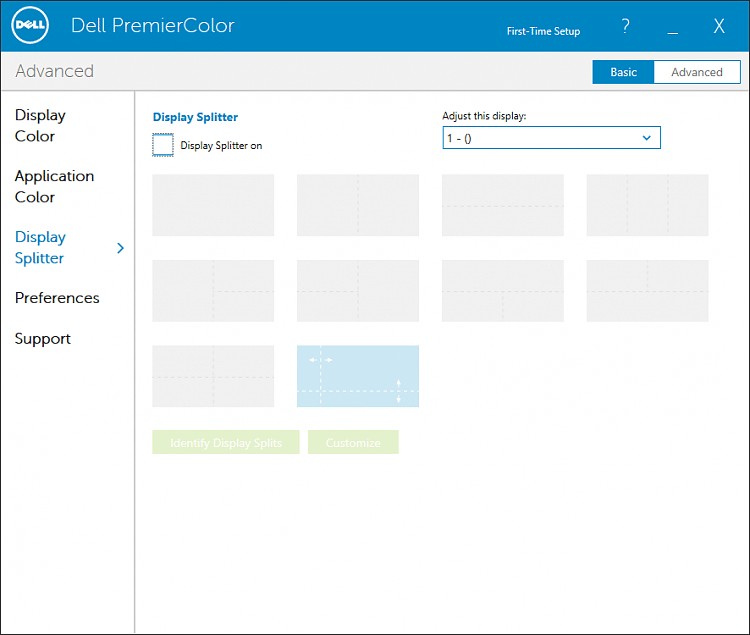
4. Deaktivieren Sie nun Display Splitter auf der Box und starten Sie Ihren PC neu.
Methode 4: Deaktivieren Sie die Desktop-Partition auf dem MSI-Computer
1.Klicken Sie in der Taskleiste auf das MSI True Color- Symbol.
2. Gehen Sie auf Werkzeuge und deaktivieren Desktop - Partition auf.
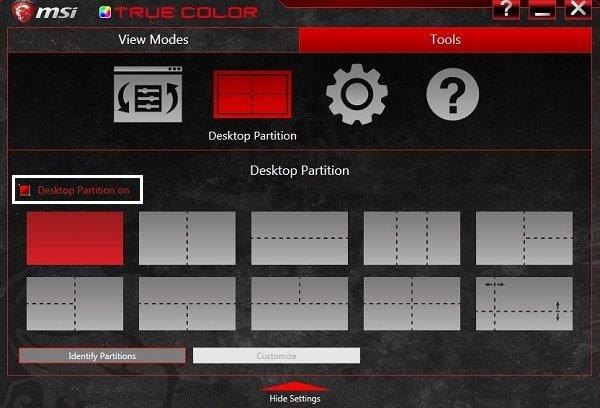
3.Wenn das Problem weiterhin besteht, deinstallieren Sie die MSI True Color- Anwendung.
4. Starten Sie Ihren PC neu, um die Änderungen zu speichern.
Für dich empfohlen:
Das ist es, was Sie erfolgreich gelernt haben So deaktivieren Sie das Snap-Pop-up beim Verschieben von Windows Wenn Sie noch Fragen zu diesem Handbuch haben, können Sie diese gerne im Kommentarbereich stellen.